Read the previous article
ABBキーによるスキャン
Skip to main content
Skip to menu
Skip to footer

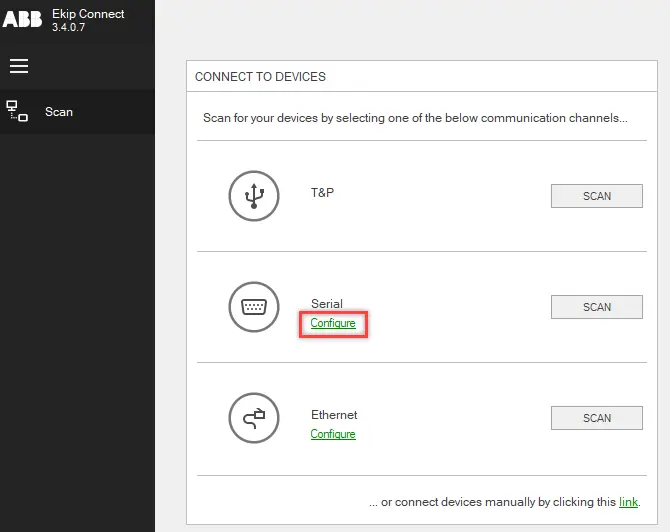
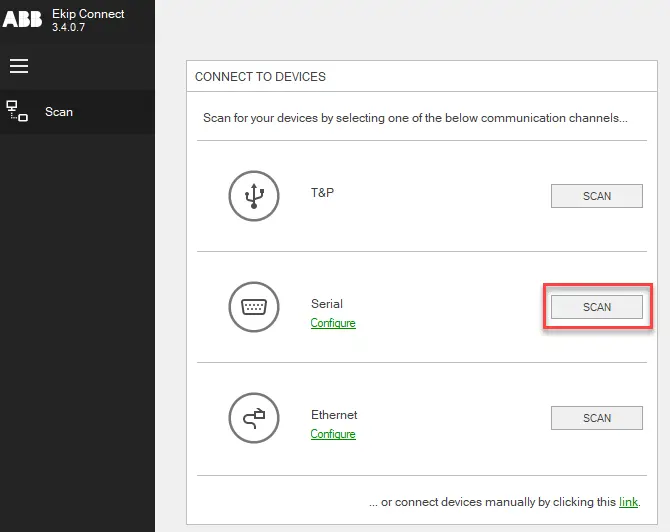
Ekip Connect
Everything in view, all under control
Select your language
Select your language
シリアルバススキャン
注: シリアルモジュール(Ekip Com modbus RTU)との通信は、「ローカルバス」パラメータが有効である場合にのみ可能です。有効化については機器の取扱説明書をご参照ください。
シリアルバスを使ったScanningの開始方法
Modbus RS485シリアルネットワークを介して接続されたデバイスを検索するScanningの手順は以下に説明します。
- デバイスへの接続の「Scanning」ページで、シリアルバスパラメータを設定するには「Continue」の隣をクリックしてください。
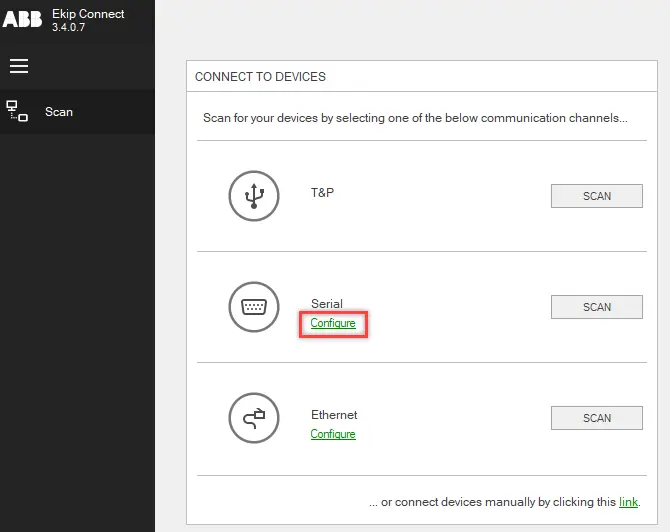
- パラメータを設定して「OK」をクリックします 。
重要: 設定した値はデバイス上で設定されている値と一致しなければなりません。
>> バスを介したシリアル通信のパラメータの詳細については、 シリアルスキャンパラメータを参照してください。
- シリアルの横にある「Scanning」をクリックしてください:Ekip Connectがスキャンを開始します
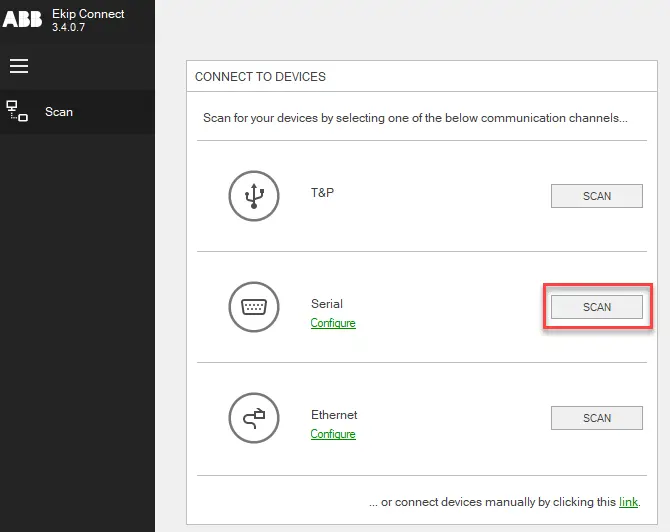
注:Scanning中はEkip Connectを使用することが可能です。しかし、再度スキャンを開始することはできません。
- Scanningが終わったら、以下のように進めてください:
| もし見つけたら... | そうしたら。。。 | それから。。。 |
|---|---|---|
1台のデバイスだけです |
| 1. デバイスの状態が接続されているか確認します。 2. 必要なページを選択し、デバイスの設定と監視を開始します。 |
複数のデバイス |
| 1. 対象のデバイスに対応するSELECTをクリックします。 2. デバイスの状態が接続されているか確認します。 3. 必要なページを選択してデバイスの設定と監視を開始します。 |
注意: スキャンが終了しデバイスが見つからない場合は 、「トラブルシューティング」を参照してください。
シリアルスキャンパラメータ
シリアルScanningのパラメータは以下に説明します。
注: 提供されている場合、選択すべき値に確信が持てない場合は、リストボックスから「すべてを選択する」を選択してください。
| パラメータ | 記述 | ABBデバイスのデフォルト値 |
|---|---|---|
COM | Ekip Connect起動時に利用可能な通信ポートの一覧。 重要:Performing Ekip Connect中に新しいアダプターが利用可能になった場合は、「アップデートポート」をクリックしてください。 注: Ekip T&P通信ユニットを持つポートのみを表示するには「 ABBキーのみ表示 」を選択してください。 | - |
ボーレート | 通信速度(ボーレート)。 | 19200ビット/秒 |
| パリティ | 情報パッケージのエラー監視モード。 | さえ |
| タイムアウト | 検索対象デバイスからの応答までの最大待ち時間。 | 100ms |
アドレス | 対応デバイスを探すための住所。
| 3、4、247 |